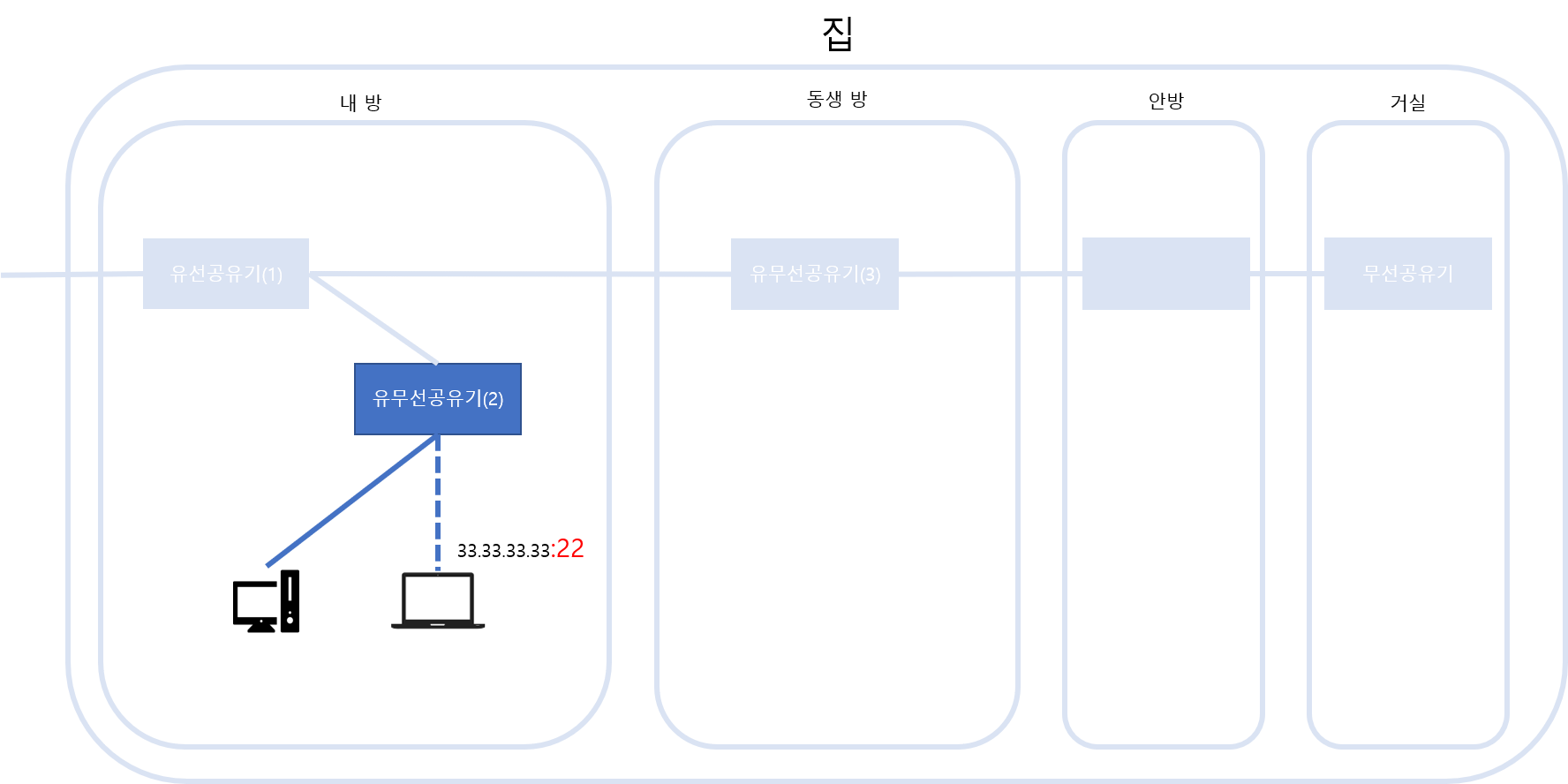10년 다된 구형 맥북을 보유하고 있습니다.
2년 전 부터 이걸 어떻게 활용하면 좋을지 꾸준히 고민했었죠.
메인으로 쓰기엔 성능이 떨어지고..
그냥 두기에는 뭔가 아까운..
이 계륵뇨속!
전쟁의 서막
최근에 블록체인 Hyperledger Fabric 네트워크를 공부하면서 개발용 장비가 있었으면 했습니다.윈도우 노트북이 있긴 한데 무슨 이유에서인지 Hyperledger Fabric 개발 환경 구성이 잘 진행되지 않더라구요.
윈도우10에서 개발환경 구성에 성공했습니다.
가이드도 시간내서 포스팅할게요!
가이드 링크
물론 회사에 얘기해서 적절한 개발용 장비를 받아도 됐지만..
마음대로 사용할 수 없는게 조금 답답합니다.
퇴근때는 꺼놔야 했고, 뭔가 이리 저리 만질 수 없다는 단점이 있었습니다.
이때 생각난 것이 10년된 맥북.
공부용이기 때문에 성능이 좋을 필요도 없고 마음대로 변경할 수 있는게 아주 딱이였습니다.
이번에 구형 맥북을 공부용으로 써보고자 세팅한 이야기를 하려고 합니다.
문제의 맥북
먼저 10년된 구형 맥북의 사진.

두께가 어마어마한 만큼 무게도 상당합니다.
따라서 들고다니기에는 무리가 있어 어느 자리에 위치시켜 놓고 원격으로 접속하는게 좋을 것 같다는 생각이 들었습니다.
제 방에 와이파이에서 멀지 않은 넓은 공간에 위치 시키고 충전 케이블을 항상 꽂아두었습니다.
우리집 네트워크 구성도
이제 네트워크를 설정해야 하는데 우리집은 기본적으로 개발자가 두명에 사용하는 기기도 엄청 많아 고민해야 했습니다.
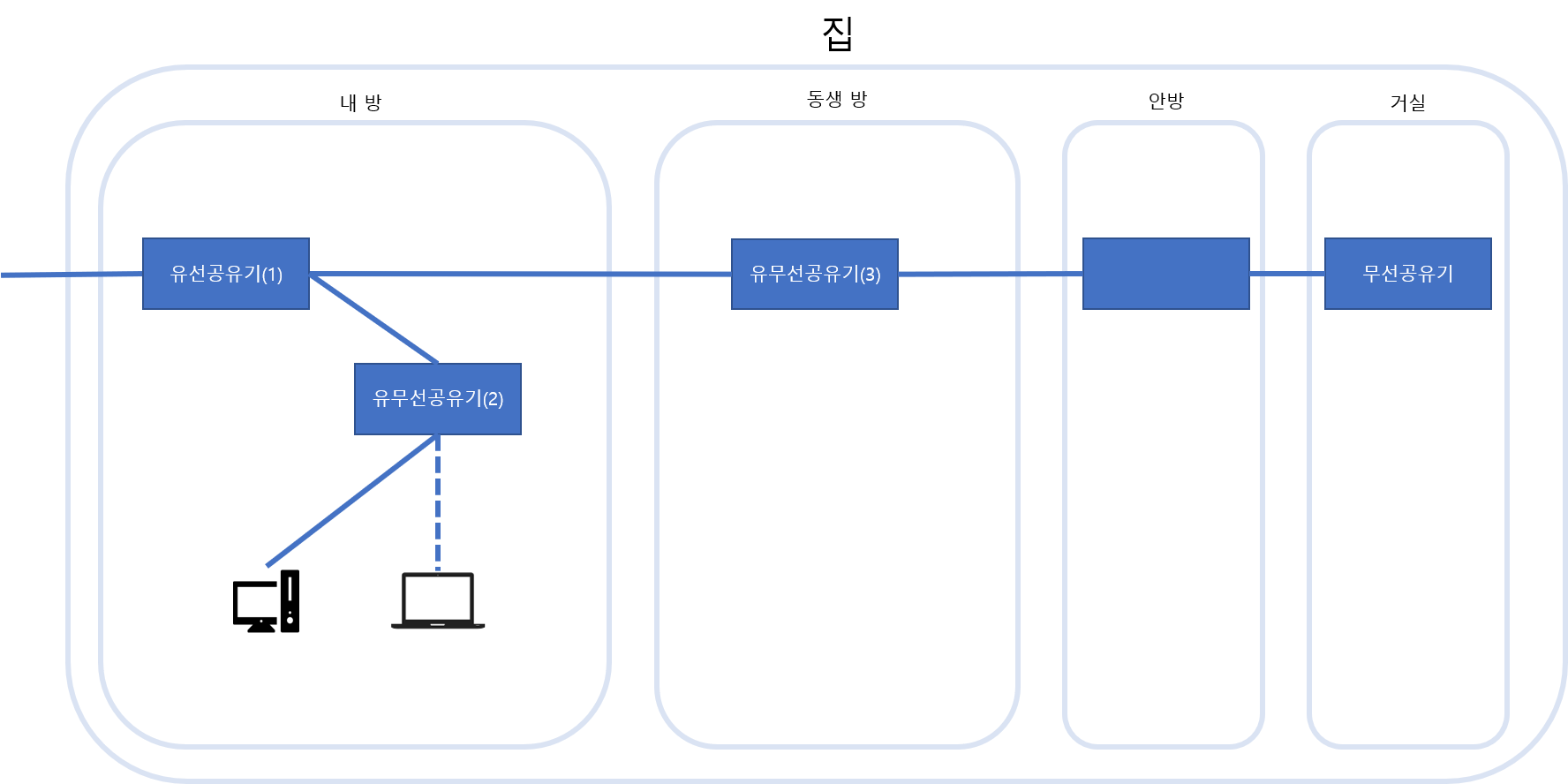
먼저 외부에서 유선 공유기(1)로 네트워크가 들어옵니다.
이 유선 공유기(1)에서 제방, 동생 방의 유무선 공유기(2, 3)로 각각 들어갑니다.
제 방의 유무선 공유기(2)는 유선으로 데스크탑, 무선으로 구형 맥북에 연결될 예정이였습니다.
동생 방의 유무선 공유기(3)에서는 다시 안방으로 선이 들어가고, 안방에서는 거실로…(사실 여기까지 고민할 필요는 없어 보이지만..)
포트포워딩 설정
위에서 얘기한 것과 같이 공유기를 2번 거쳐서 맥북에 들어오는 상황입니다.
따라서 포트포워딩을 유선 공유기(1), 유무선 공유기(2)에 각각 설정해줘야 했습니다.
맥북 원격 접속 허용
IP 확인
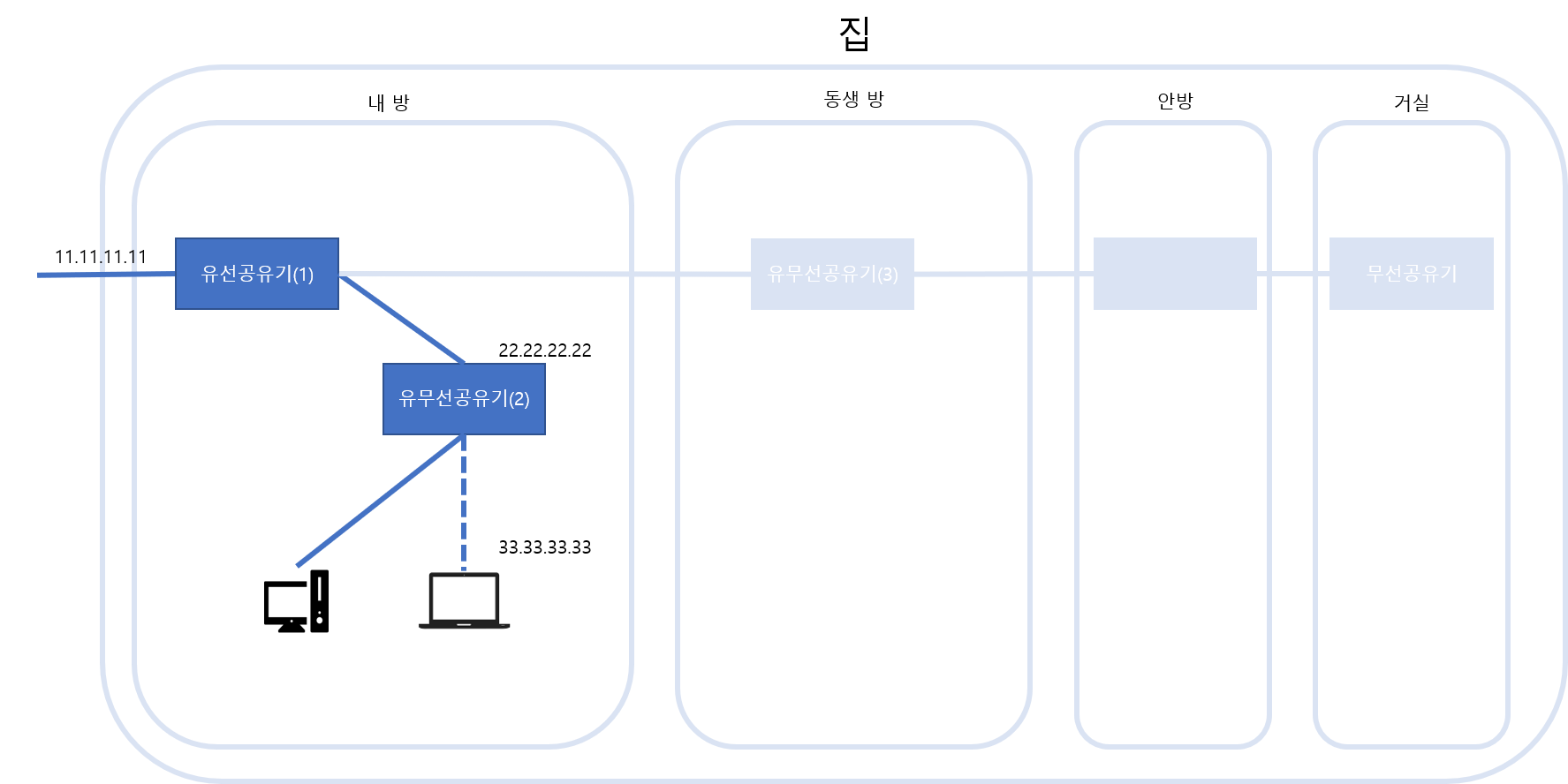
먼저 유선 공유기(1)에 접속해서 외부 인터넷에 연결될때 사용되는 IP를 확인했습니다.11.11.11.11(가칭)으로 확인 되었고 한번 더 확인하기 위해 유선 공유기(1)에 데스크탑을 연결해서 IP를 확인하는 사이트에 들어가서 크로스체크했습니다.
그리고 유무선 공유기(2)에 접속해서 유선 공유기(1)로부터 할당받은 IP를 확인했습니다.22.22.22.22(가칭)으로 확인 되었습니다.
그리고 유무선 공유기(2)에 무선으로 연결된 맥북의 IP도 확인했습니다.33.33.33.33(가칭)으로 확인 되었습니다.
제가 사용할 포트는 SSH로 22번 포트에 해당합니다.
따라서 간단히 외부에서도 22번 포트로 접속하고 22번 포트로 포트포워딩을 설정했습니다.
(물론외부에서 다른 포트로 연결하고 포트포워딩을 그에 맞도록 설정한다면 22번포트 외에 다른 번호도 가능합니다.)
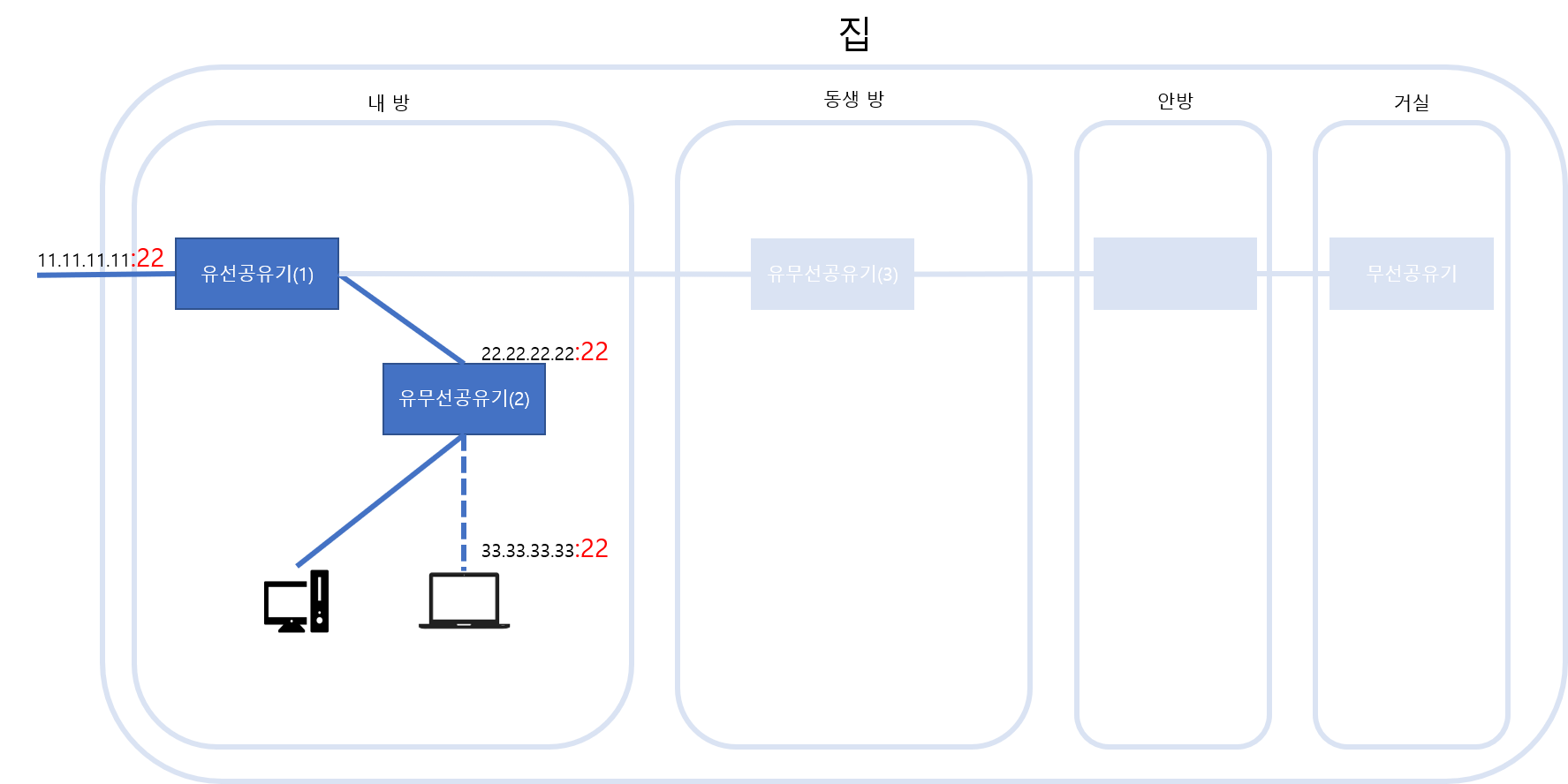
순서는 아래와 같을것입니다.
- 외부에서
11.11.11.11:22로 접속 유선 공유기(1)에서 22번 포트에 대한 장치(유무선 공유기(2))로 포트포워딩유무선 공유기(2)에서 22번 포트에 대한 장치(맥북)로 포트포워딩- 맥북의 22번 포트 사용
포트포워딩
위의 2, 3번에 대한 포트포워딩 설정을 해야합니다.유선 공유기(1)에 접속해서 포트포워딩 설정 페이지로 이동 후
외부 연결 포트 22를 내부 IP 22.22.22.22와 포트 22로 설정해줍니다.유무선 공유기(2)에 접속해서 포트포워딩 설정 페이지로 이동 후
외부 연결 포트 22를 내부 IP 33.33.33.33와 포트 22로 설정해줍니다.
확인
이제 외부 네트워크에 연결되어있는 PC를 이용해 putty나 ssh로 11.11.11.11:22로 접속을 확인해봅니다.
이때 외부 네트워크를 만들기 힘들다면 테더링을 이용하거나 카페에서 차 한잔의 여유..읍읍..이시국에
만약 확인 작업에서 접속이 되지 않는다면 ISP 외부포트가 완전히 막혀있거나 집으로 들어오는 첫번째 공유기가 알고있는것과 다른 녀석이 존재할 수 있습니다.
포트 체커 사이트를 이용해 22번포트가 열려있는지, 또는 자주 사용하는 다른 포트들이 열려있는지 같이 확인해주면 빨리 찾을 수 있습니다.
저는 집의 데스크탑으로도 맥북에 연결해서 작업 하는데요
실질적으로 구형 맥북은 화면도 작고 듀얼모니터로 사용할 케이블도 분실했고.. 이런저런 답답함이 있기 때문입니다.
데스크탑은 유무선공유기(2)에 유선으로 연결되어있습니다.
같은 네트워크에 있기 때문에 11.11.11.11:22로 접속하지 않아도 33.33.33.33:22를 이용해 맥북에 접속할 수 있습니다.